
时间:2020-09-24 03:41:10 来源:www.win10xitong.com 作者:win10
可能由于病毒或者木马程序,有一位用户今天来告诉小编说win10开机失败一直循环的情况和,很多老鸟对这个win10开机失败一直循环的情况都不是很了解,要是你不愿意找别人来帮助解决你的win10开机失败一直循环问题我们可以按照这个步骤来解决:1.长按电源按钮关机。2.按电源按钮开机就很容易的把这个问题处理掉了。以下内容图文并茂的教你win10开机失败一直循环的详尽解决手法。
Win10系统更新失败循环开机重启解决方法一:
一、检查:首先要确认系统内的Windows update & BITS服务设置是否开启。
1、按“Win+R”组合键打开运行,输入“services.msc”,点击确定(如果弹出用户账户控制窗口,我们点击“继续”);
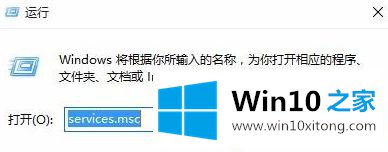
2、双击打开“Background Intelligent Transfer Services”服务;
3、在选项卡点击“常规”,要保证“启动类型”是“自动”或者“手动”。然后点击“服务状态”“启用”按钮;
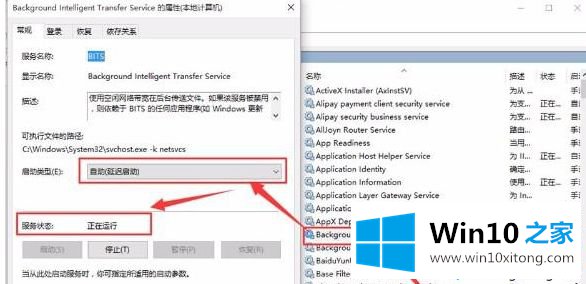
4、重复步骤3分别对“Windows Installer”,“Cryptographic Services”, “software licensing service” 以及“Windows Update”这四项服务进行检查。
二、具体操作步骤:
1、按“Windows+X”打开“命令提示符(管理员)”;
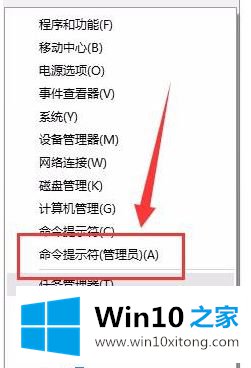
2、输入“net stop wuauserv”回车(我们先把更新服务停止);
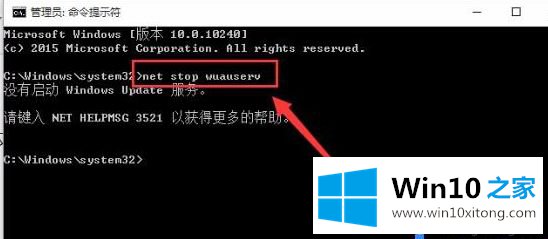
3、找到c:windowsSoftwareDistribution目录,将整个SoftwareDistribution目录删除;
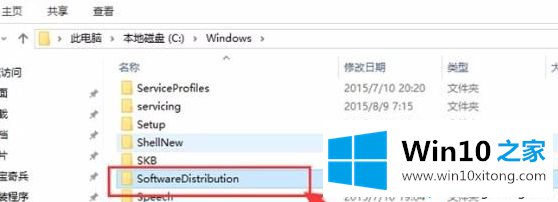
4、最后输入“net start wuauserv”回车(重新开启系统更新服务)。
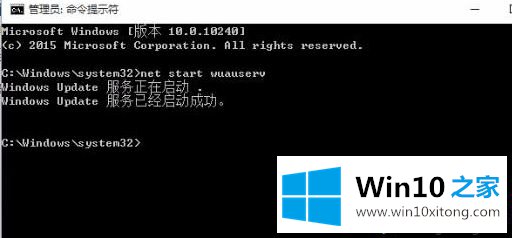
完成以上的步骤之后,重启后就可以在“Windows Update”中再次尝试检查更新即可。
Win10系统更新失败循环开机重启解决方法二:
查看系统WinRE模式是否可以进入,如果创建有系统恢复映像或者系统还原点,使用系统恢复映像或者系统还原点进行恢复系统的操作,
WinRE模式:
1.长按电源按钮关机。
2.按电源按钮开机。
3.重复步骤二~三次。
4.确认屏幕是否出现“修复”界面,如果有,点击“高级修复选项”。
5.点击“疑难解答”,点击“高级选项”。
以上就是win10更新失败升级出错开机无限循环的解决方法,用户可参考其中一种方法设置。
win10开机失败一直循环的问题是不是大家根据以上提供的教程就处理好了呢?如果你还有其他的问题需要小编帮助,可以告诉小编。你对本站的支持,我们非常感谢。